Minecraft ist ein beliebtes Indie "Sandbox" Spiel, bei dem Spieler in einer virtuellen Welt bauen, abreißen, kämpfen und erkunden. Während die Vollversion des Spiels derzeit im Einzelhandel ist $26.95Es ist möglich, das Spiel kostenlos zu spielen. Wenn Sie jedoch nicht bereit sind zu zahlen, müssen Sie sich mit der Demoversion des Spiels begnügen, die mit einem Zeitlimit ausgestattet ist und nicht in der Lage ist, online zu spielen.
Teil eins von zwei:
Das Spiel herunterladen
-
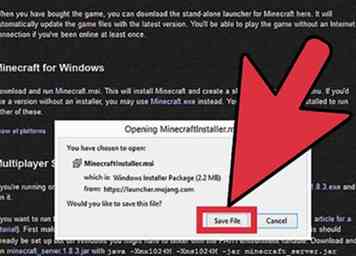 1 Besuche Minecraft.net und laden Sie den Launcher. Um Minecraft spielen zu können überhauptZuerst müssen Sie das Spiel selbst herunterladen. Die Funktionsweise von Minecraft unterscheidet sich ein wenig von der anderer Spiele: Sie können Minecraft jederzeit kostenlos herunterladen, aber Sie müssen für ein Konto bezahlen, um die Vollversion spielen zu können.
1 Besuche Minecraft.net und laden Sie den Launcher. Um Minecraft spielen zu können überhauptZuerst müssen Sie das Spiel selbst herunterladen. Die Funktionsweise von Minecraft unterscheidet sich ein wenig von der anderer Spiele: Sie können Minecraft jederzeit kostenlos herunterladen, aber Sie müssen für ein Konto bezahlen, um die Vollversion spielen zu können. - Um den Minecraft "Launcher" (die Anwendung, mit der du das Spiel spielst) zu erhalten, gehe zuerst zu Minecraft.net. Auf der rechten Seite sehen Sie drei Optionen: "Holen Sie sich Minecraft", "Spielen Sie die Demo" und "Sie haben das Spiel bereits gekauft? Laden Sie es hier herunter." Auch wenn Sie noch nicht bezahlt haben, wählen Sie die letzte Option.[1]
- Wenn Sie auf einem Windows-PC auf der nächsten Seite arbeiten, klicken Sie auf den Link für Minecraft.msi oder Minecraft.exe. Ihr Download wird gestartet. Wenn Sie auf Mac oder Linux sind, klicken Sie auf "Alle Plattformen anzeigen" und wählen Sie die entsprechende Option.[2]
-
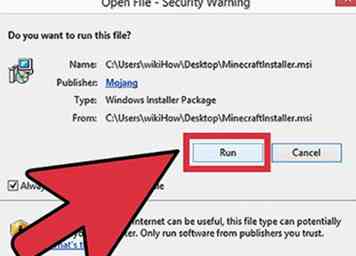 2 Installiere den Launcher. Sobald der Download abgeschlossen ist, führen Sie die Datei aus. Der Installationsprozess sollte sofort beginnen. Befolgen Sie einfach die Anweisungen auf dem Bildschirm, um die Installation abzuschließen.
2 Installiere den Launcher. Sobald der Download abgeschlossen ist, führen Sie die Datei aus. Der Installationsprozess sollte sofort beginnen. Befolgen Sie einfach die Anweisungen auf dem Bildschirm, um die Installation abzuschließen. - Die Installation sollte für die überwiegende Mehrheit der Benutzer reibungslos verlaufen. Wenn Sie jedoch Probleme beim Herunterladen oder Installieren von Minecraft haben, wenden Sie sich an die offizielle Hilfefunktion unter help.mojang.com.[3]
-
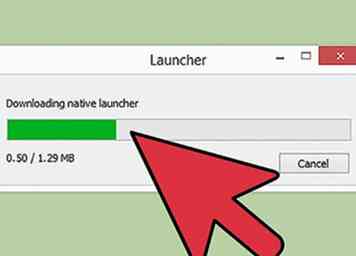 3 Öffne den Launcher. Sobald die Installation abgeschlossen ist, sollte der Minecraft Launcher sofort gestartet werden. Ist dies nicht der Fall, können Sie es immer starten, indem Sie es aus dem Verzeichnis öffnen, in dem Sie es installiert haben.
3 Öffne den Launcher. Sobald die Installation abgeschlossen ist, sollte der Minecraft Launcher sofort gestartet werden. Ist dies nicht der Fall, können Sie es immer starten, indem Sie es aus dem Verzeichnis öffnen, in dem Sie es installiert haben. -
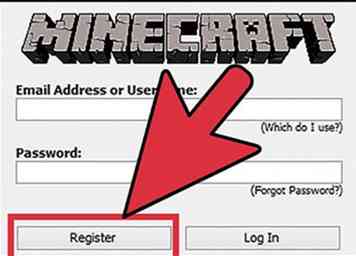 4 Einen Account registrieren. Wenn sich der Launcher öffnet, werden Sie nach Ihren Login-Daten gefragt, um zu überprüfen, ob Sie für das Spiel bezahlt haben oder nicht. Da Sie noch kein Konto haben, klicken Sie auf "Registrieren". Ohne ein Konto können Sie das Spiel überhaupt nicht spielen - nicht einmal die Demo.
4 Einen Account registrieren. Wenn sich der Launcher öffnet, werden Sie nach Ihren Login-Daten gefragt, um zu überprüfen, ob Sie für das Spiel bezahlt haben oder nicht. Da Sie noch kein Konto haben, klicken Sie auf "Registrieren". Ohne ein Konto können Sie das Spiel überhaupt nicht spielen - nicht einmal die Demo. - Durch Klicken auf die Schaltfläche "Registrieren" wird ein Fenster in Ihrem Standard-Webbrowser geöffnet, das Sie zur Erstellung eines Kontos auf die Mojang-Website führt. Folgen Sie den Anweisungen, um einen Benutzernamen und ein Passwort zu registrieren. Sie müssen eine gültige E-Mail-Adresse angeben, damit Sie im Rahmen des Registrierungsprozesses eine Bestätigungs-E-Mail erhalten können.
Teil zwei von zwei:
Kostenlos spielen
-
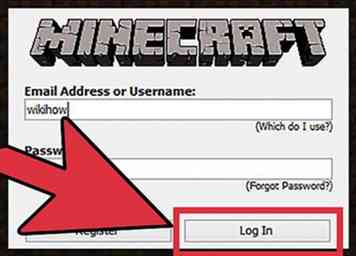 1 Melden Sie sich mit Ihren neuen Kontoanmeldeinformationen an. Sobald dein Konto bei Mojang registriert ist, solltest du dich beim Minecraft-Launcher anmelden können. Wenn Sie sich anmelden, stellen Sie möglicherweise fest, dass der Launcher zusätzliche Dateien über einen Fortschrittsbalken im unteren Fensterbereich herunterlädt - das ist normal.
1 Melden Sie sich mit Ihren neuen Kontoanmeldeinformationen an. Sobald dein Konto bei Mojang registriert ist, solltest du dich beim Minecraft-Launcher anmelden können. Wenn Sie sich anmelden, stellen Sie möglicherweise fest, dass der Launcher zusätzliche Dateien über einen Fortschrittsbalken im unteren Fensterbereich herunterlädt - das ist normal. - Beachten Sie, dass Sie eine Internetverbindung benötigen, um sich einzuloggen, damit Ihre Informationen mit den Mojang-Servern überprüft werden können.
-
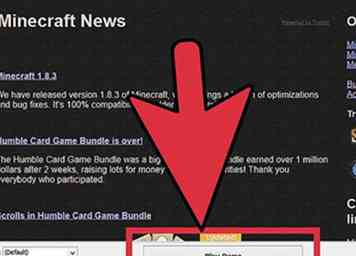 2 Starten Sie die Demo. Am unteren Rand des Launcher-Fensters sollten Sie eine große Schaltfläche "Play Demo" sehen. Klicken Sie auf diese Schaltfläche, um das Spiel zu starten. Der Launcher wird geschlossen und ein neues Spielfenster wird geöffnet. Klicken Sie auf dem Titelbildschirm auf "Play Demo World".
2 Starten Sie die Demo. Am unteren Rand des Launcher-Fensters sollten Sie eine große Schaltfläche "Play Demo" sehen. Klicken Sie auf diese Schaltfläche, um das Spiel zu starten. Der Launcher wird geschlossen und ein neues Spielfenster wird geöffnet. Klicken Sie auf dem Titelbildschirm auf "Play Demo World". -
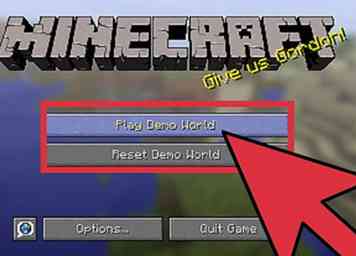 3 Beachten Sie die Einschränkungen der Demoversion. Glückwunsch - du solltest jetzt Minecraft kostenlos spielen. Wenn Sie zum ersten Mal spielen, sollten Sie unseren Minecraft-Artikel lesen, um sich zu orientieren. Es ist wichtig zu beachten, dass die Demo-Version nicht die Vollversion des Spiels ist - es soll nur einen Vorgeschmack darauf geben, was die Vollversion beinhaltet. Die größten Unterschiede zwischen den beiden Versionen sind:
3 Beachten Sie die Einschränkungen der Demoversion. Glückwunsch - du solltest jetzt Minecraft kostenlos spielen. Wenn Sie zum ersten Mal spielen, sollten Sie unseren Minecraft-Artikel lesen, um sich zu orientieren. Es ist wichtig zu beachten, dass die Demo-Version nicht die Vollversion des Spiels ist - es soll nur einen Vorgeschmack darauf geben, was die Vollversion beinhaltet. Die größten Unterschiede zwischen den beiden Versionen sind: - Die Demoversion des Spiels ist auf eine 100-minütige Spielsitzung beschränkt. Danach kannst du immer noch die Welt besuchen, aber du kannst nicht brechen oder Blöcke setzen.
- Die Demoversion des Spiels erlaubt keine Verbindung zu Servern. Sie können jedoch weiterhin LAN-Multiplayer-Spiele spielen.
-
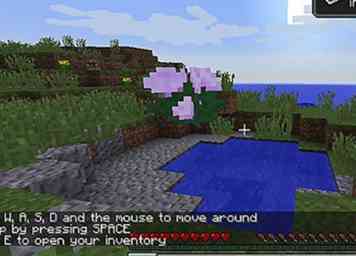 4 Alternativ melden Sie sich mit den Informationen eines Freundes an. Wenn Sie einen Freund haben, der eine Minecraft-Version besitzt, können Sie einfach das gesamte Spiel auf Ihrem Computer spielen, indem Sie einfach seine Login-Daten verwenden. Tun Sie dies nur mit der Erlaubnis Ihres Freundes - vorzugsweise in seiner oder ihrer Anwesenheit. Verwenden Sie niemals das Konto einer anderen Person für die illegale Verteilung des Spiels, da dies dazu führen kann, dass das Konto Ihres Freundes dauerhaft gesperrt wird.
4 Alternativ melden Sie sich mit den Informationen eines Freundes an. Wenn Sie einen Freund haben, der eine Minecraft-Version besitzt, können Sie einfach das gesamte Spiel auf Ihrem Computer spielen, indem Sie einfach seine Login-Daten verwenden. Tun Sie dies nur mit der Erlaubnis Ihres Freundes - vorzugsweise in seiner oder ihrer Anwesenheit. Verwenden Sie niemals das Konto einer anderen Person für die illegale Verteilung des Spiels, da dies dazu führen kann, dass das Konto Ihres Freundes dauerhaft gesperrt wird. - Beachten Sie, dass der Minecraft-Endbenutzer-Lizenzvertrag (EULA) Folgendes festlegt: "[Mojang gibt] Ihnen die Erlaubnis, das Spiel auf Ihrem eigenen PC zu installieren und es auf diesem Computer zu verwenden und abzuspielen." Obwohl es unwahrscheinlich ist, dass das Teilen von Konto-Login-Informationen zu schwerwiegenden Konsequenzen führen kann, wenn Sie das Spiel nicht absichtlich vertreiben oder vertreiben, ist ein Verstoß gegen die EULA ein Grund, Ihr Spielprivileg zu widerrufen.[4]
Facebook
Twitter
Google+
 Minotauromaquia
Minotauromaquia
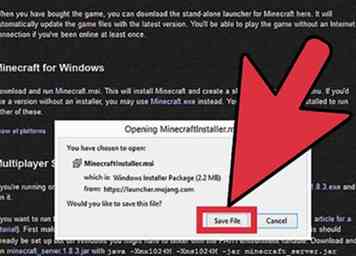 1 Besuche Minecraft.net und laden Sie den Launcher. Um Minecraft spielen zu können überhauptZuerst müssen Sie das Spiel selbst herunterladen. Die Funktionsweise von Minecraft unterscheidet sich ein wenig von der anderer Spiele: Sie können Minecraft jederzeit kostenlos herunterladen, aber Sie müssen für ein Konto bezahlen, um die Vollversion spielen zu können.
1 Besuche Minecraft.net und laden Sie den Launcher. Um Minecraft spielen zu können überhauptZuerst müssen Sie das Spiel selbst herunterladen. Die Funktionsweise von Minecraft unterscheidet sich ein wenig von der anderer Spiele: Sie können Minecraft jederzeit kostenlos herunterladen, aber Sie müssen für ein Konto bezahlen, um die Vollversion spielen zu können. 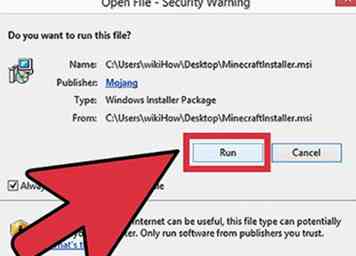 2 Installiere den Launcher. Sobald der Download abgeschlossen ist, führen Sie die Datei aus. Der Installationsprozess sollte sofort beginnen. Befolgen Sie einfach die Anweisungen auf dem Bildschirm, um die Installation abzuschließen.
2 Installiere den Launcher. Sobald der Download abgeschlossen ist, führen Sie die Datei aus. Der Installationsprozess sollte sofort beginnen. Befolgen Sie einfach die Anweisungen auf dem Bildschirm, um die Installation abzuschließen. 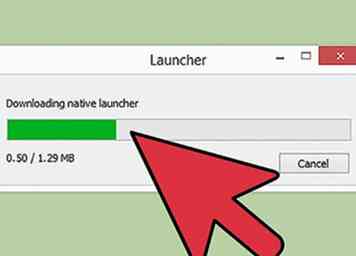 3 Öffne den Launcher. Sobald die Installation abgeschlossen ist, sollte der Minecraft Launcher sofort gestartet werden. Ist dies nicht der Fall, können Sie es immer starten, indem Sie es aus dem Verzeichnis öffnen, in dem Sie es installiert haben.
3 Öffne den Launcher. Sobald die Installation abgeschlossen ist, sollte der Minecraft Launcher sofort gestartet werden. Ist dies nicht der Fall, können Sie es immer starten, indem Sie es aus dem Verzeichnis öffnen, in dem Sie es installiert haben. 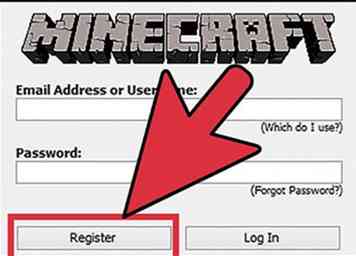 4 Einen Account registrieren. Wenn sich der Launcher öffnet, werden Sie nach Ihren Login-Daten gefragt, um zu überprüfen, ob Sie für das Spiel bezahlt haben oder nicht. Da Sie noch kein Konto haben, klicken Sie auf "Registrieren". Ohne ein Konto können Sie das Spiel überhaupt nicht spielen - nicht einmal die Demo.
4 Einen Account registrieren. Wenn sich der Launcher öffnet, werden Sie nach Ihren Login-Daten gefragt, um zu überprüfen, ob Sie für das Spiel bezahlt haben oder nicht. Da Sie noch kein Konto haben, klicken Sie auf "Registrieren". Ohne ein Konto können Sie das Spiel überhaupt nicht spielen - nicht einmal die Demo. 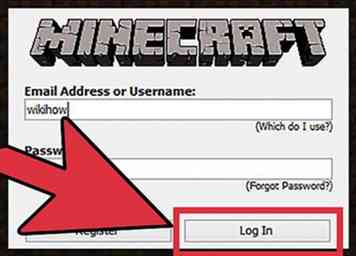 1 Melden Sie sich mit Ihren neuen Kontoanmeldeinformationen an. Sobald dein Konto bei Mojang registriert ist, solltest du dich beim Minecraft-Launcher anmelden können. Wenn Sie sich anmelden, stellen Sie möglicherweise fest, dass der Launcher zusätzliche Dateien über einen Fortschrittsbalken im unteren Fensterbereich herunterlädt - das ist normal.
1 Melden Sie sich mit Ihren neuen Kontoanmeldeinformationen an. Sobald dein Konto bei Mojang registriert ist, solltest du dich beim Minecraft-Launcher anmelden können. Wenn Sie sich anmelden, stellen Sie möglicherweise fest, dass der Launcher zusätzliche Dateien über einen Fortschrittsbalken im unteren Fensterbereich herunterlädt - das ist normal. 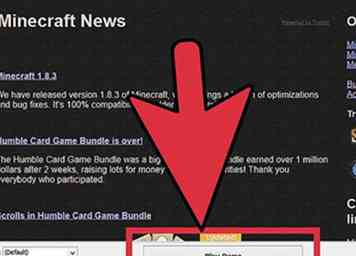 2 Starten Sie die Demo. Am unteren Rand des Launcher-Fensters sollten Sie eine große Schaltfläche "Play Demo" sehen. Klicken Sie auf diese Schaltfläche, um das Spiel zu starten. Der Launcher wird geschlossen und ein neues Spielfenster wird geöffnet. Klicken Sie auf dem Titelbildschirm auf "Play Demo World".
2 Starten Sie die Demo. Am unteren Rand des Launcher-Fensters sollten Sie eine große Schaltfläche "Play Demo" sehen. Klicken Sie auf diese Schaltfläche, um das Spiel zu starten. Der Launcher wird geschlossen und ein neues Spielfenster wird geöffnet. Klicken Sie auf dem Titelbildschirm auf "Play Demo World". 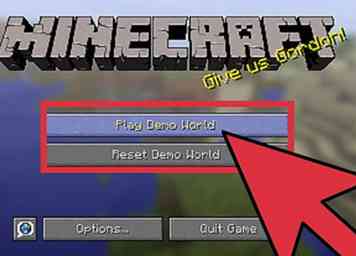 3 Beachten Sie die Einschränkungen der Demoversion. Glückwunsch - du solltest jetzt Minecraft kostenlos spielen. Wenn Sie zum ersten Mal spielen, sollten Sie unseren Minecraft-Artikel lesen, um sich zu orientieren. Es ist wichtig zu beachten, dass die Demo-Version nicht die Vollversion des Spiels ist - es soll nur einen Vorgeschmack darauf geben, was die Vollversion beinhaltet. Die größten Unterschiede zwischen den beiden Versionen sind:
3 Beachten Sie die Einschränkungen der Demoversion. Glückwunsch - du solltest jetzt Minecraft kostenlos spielen. Wenn Sie zum ersten Mal spielen, sollten Sie unseren Minecraft-Artikel lesen, um sich zu orientieren. Es ist wichtig zu beachten, dass die Demo-Version nicht die Vollversion des Spiels ist - es soll nur einen Vorgeschmack darauf geben, was die Vollversion beinhaltet. Die größten Unterschiede zwischen den beiden Versionen sind: 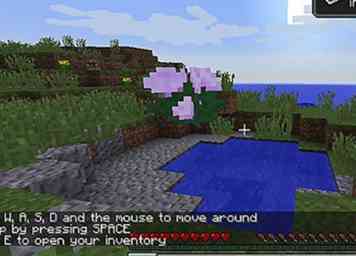 4 Alternativ melden Sie sich mit den Informationen eines Freundes an. Wenn Sie einen Freund haben, der eine Minecraft-Version besitzt, können Sie einfach das gesamte Spiel auf Ihrem Computer spielen, indem Sie einfach seine Login-Daten verwenden. Tun Sie dies nur mit der Erlaubnis Ihres Freundes - vorzugsweise in seiner oder ihrer Anwesenheit. Verwenden Sie niemals das Konto einer anderen Person für die illegale Verteilung des Spiels, da dies dazu führen kann, dass das Konto Ihres Freundes dauerhaft gesperrt wird.
4 Alternativ melden Sie sich mit den Informationen eines Freundes an. Wenn Sie einen Freund haben, der eine Minecraft-Version besitzt, können Sie einfach das gesamte Spiel auf Ihrem Computer spielen, indem Sie einfach seine Login-Daten verwenden. Tun Sie dies nur mit der Erlaubnis Ihres Freundes - vorzugsweise in seiner oder ihrer Anwesenheit. Verwenden Sie niemals das Konto einer anderen Person für die illegale Verteilung des Spiels, da dies dazu führen kann, dass das Konto Ihres Freundes dauerhaft gesperrt wird.